CopyTrans는 Windows 용으로 설계된 소프트웨어로 , iPhone, iPad 또는 iPod의 콘텐츠를 스캔하고 관리 할 수 있습니다. 데이터를 백업하거나 iTunes로 옮길 수 있습니다. CopyTrans는 꽤 인기가 있지만, 반드시 최선의 선택은 아닙니다. 또한 Mac 에서는 사용할 수 없습니다. Windows 또는 Mac 에서 사용할 수 있는 좋은 대안을 찾고 있다면 이 글에서 더 많은 옵션을 확인해 보세요.
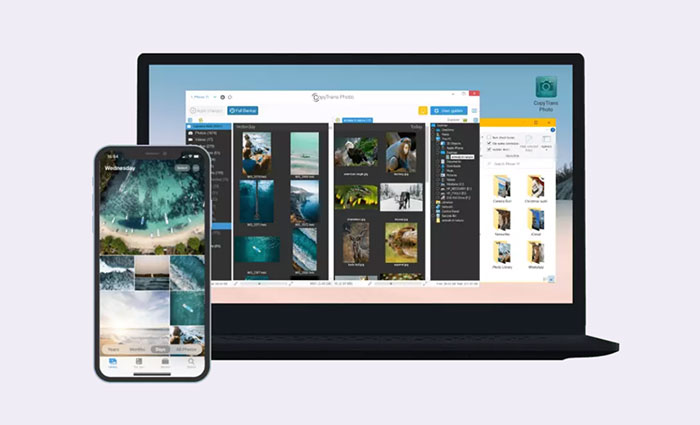
CopyTrans는 iPhone, iPad, iPod에 있는 음악, 비디오, 앱 및 기타 콘텐츠를 PC나 iTunes로 전송하는 데 널리 사용되는 도구입니다. 하지만 Mac 으로 바꾸셨다면 아직 Mac 버전이 제공되지 않아 CopyTrans가 유용하지 않을 수 있습니다.
Mac 사용하신다면 CopyTrans에 Mac 버전이 없다는 것을 눈치채셨을 겁니다. 하지만 걱정하지 마세요! Mac 사용자에게는 Coolmuster iOS Assistant가 훌륭한 대안입니다. 이 도구는 Windows 와 Mac 컴퓨터 모두에서 작동하므로 어떤 기기를 사용하든 iPhone, iPad, iPod, Mac 또는 PC 간에연락처, 문자 메시지, 음악, 사진, 비디오를 쉽게 전송할 수 있습니다. 또한, 전송하기 전에 파일을 미리 보고 어떤 파일을 옮길지 선택할 수 있습니다.
Coolmuster iOS Assistant의 주요 기능:
이제 Mac 용 최고의 CopyTrans 대안인 Coolmuster iOS Assistant를 사용하여 iPhone에서 Mac 으로 파일을 전송하는 방법을 보여드리겠습니다.
01 Mac 에 iOS Assistant를 다운로드한 후 프로그램을 실행하고 USB 케이블을 통해 iPhone을 Mac 에 연결하세요. iPhone에서 "신뢰" 옵션을 선택한 다음 Mac 에서 "계속"을 탭하여 프로그램을 계속 실행하세요.

02 iPhone이 성공적으로 연결되면 이 그림과 같은 기본 인터페이스가 나타납니다. iPhone의 모든 데이터가 프로그램 왼쪽에 다양한 카테고리로 표시됩니다. 전송할 파일 형식을 선택하면 iOS Assistant가 iPhone을 빠르게 스캔하여 포함된 모든 콘텐츠를 찾아줍니다.

03 스캔 후, 필요한 파일을 미리 보고 선택할 수 있습니다. 상단 메뉴에서 "내보내기" 버튼을 클릭하고 Mac 에서 내보낸 파일을 저장할 위치를 선택하면 전송 과정이 즉시 시작됩니다.

비디오 가이드:
Q1. CopyTrans는 무료로 사용할 수 있나요?
CopyTrans는 무료 및 유료 도구를 제공합니다. CopyTrans HEIC ( Windows 에서 HEIC 사진을 볼 수 있는 기능)처럼 일부 기능은 완전히 무료이지만, CopyTrans Contacts나 CopyTrans Photo처럼 제한된 작업(예: 특정 개수의 파일 전송)만 무료로 제공하는 기능도 있습니다. 모든 기능을 사용하려면 라이선스를 구매해야 합니다. CopyTrans는 여러 도구를 할인된 가격으로 함께 구매할 수 있는 번들 상품도 제공합니다.
Q2. CopyTrans는 사용하기 안전한가요?
네, CopyTrans는 대부분의 사용자에게 안전하고 신뢰할 수 있는 소프트웨어로 평가받고 있습니다. 수년간 사용되어 왔으며 바이러스가 없는 깨끗한 소프트웨어를 제공하는 것으로 알려져 있습니다. 위조 또는 변조된 버전을 피하려면 CopyTrans 공식 웹사이트에서 다운로드하세요. 이 소프트웨어는 허가 없이 개인 정보를 수집하지 않으며, 수백만 명의 사용자가 iOS 데이터 백업 및 관리에 사용해 왔습니다.
Q3. CopyTrans를 사용하려면 iTunes가 필요한가요?
전체 iTunes 앱은 필요하지 않지만, CopyTrans는 일반적으로 iTunes와 함께 제공되는 Apple 드라이버를 필요로 합니다. 이 드라이버는 컴퓨터가 iPhone 또는 iPad를 인식하는 데 도움을 줍니다. iTunes를 설치하지 않으려는 경우, CopyTrans는 iTunes 없이 필요한 Apple 드라이버만 설치하는 "CopyTrans 드라이버 설치 프로그램"이라는 작은 파일을 제공합니다. 이 파일을 사용하면 PC에 iTunes가 없어도 CopyTrans를 더 쉽게 사용할 수 있습니다.
Q4. CopyTrans는 어떤 기기를 지원하나요?
CopyTrans는 다음을 포함한 다양한 Apple 기기를 지원합니다.
Apple 드라이버가 제대로 설치되어 있다면 최신 버전을 포함한 대부분의 iOS 버전에서 작동합니다. 단, Android 기기나 Mac 컴퓨터는 지원하지 않습니다.
Coolmuster iOS Assistant는 CopyTrans의 사용자 친화적인 대안을 찾고 있다면, 특히 Mac 사용자에게 훌륭한 선택입니다. iPhone, iPad 또는 iPod과 컴퓨터 간의 데이터 관리 및 전송에 매우 유용합니다. 파일 백업, 미디어 정리, 콘텐츠 이동 등 어떤 작업이든 iTunes 없이도 간편하고 효율적으로 처리할 수 있습니다. 일상적인 iOS 데이터 관리에 유용한 솔루션입니다.
관련 기사:
iPhone 데이터 관리를 위한 10가지 훌륭한 iTunes 대안
iOS 로의 전환을 위한 9가지 최고의 대안 | 유익한 가이드





